Configuración Email en iOS con Certificado SSL
Añada y configure sus cuentas de correo con Certificado SSL en iOS.
A continuación, os mostraremos como añadir y configurar cuentas de correo con Certificado SSL en dispositivos iOS.
1. Ajustes -> Mail
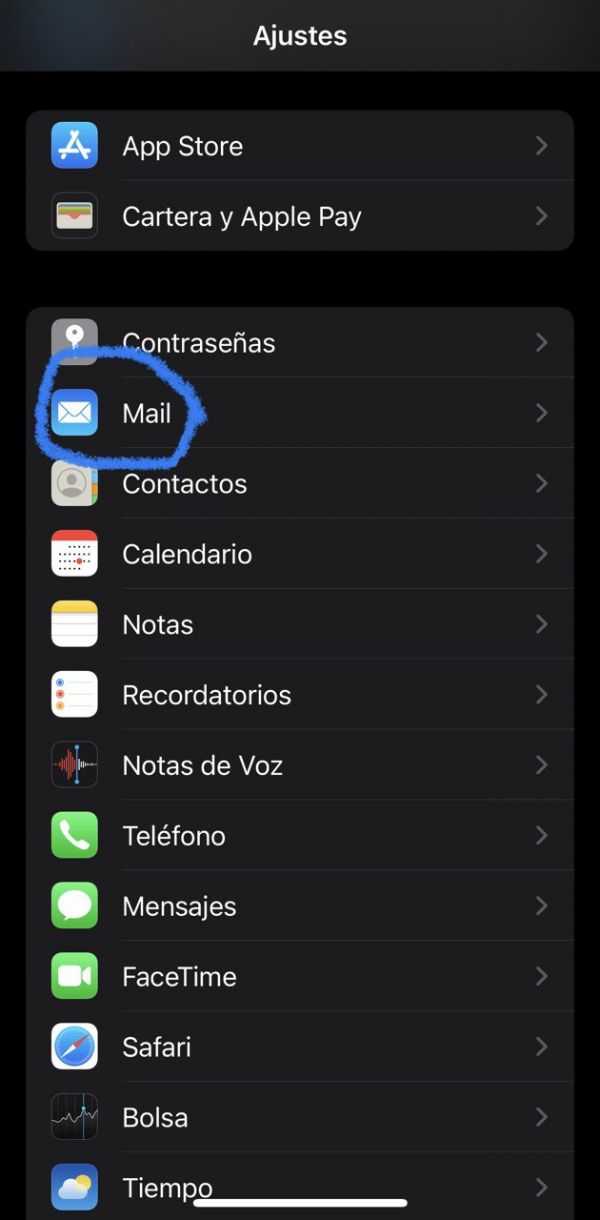
2. Cuentas:
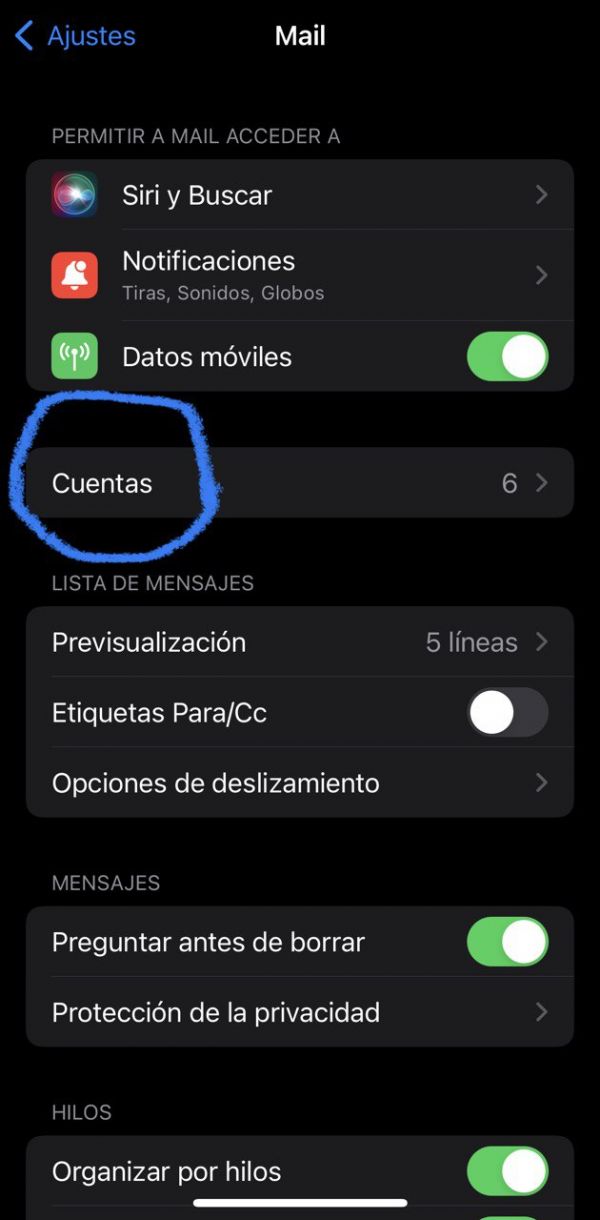
3. Añadir cuenta:
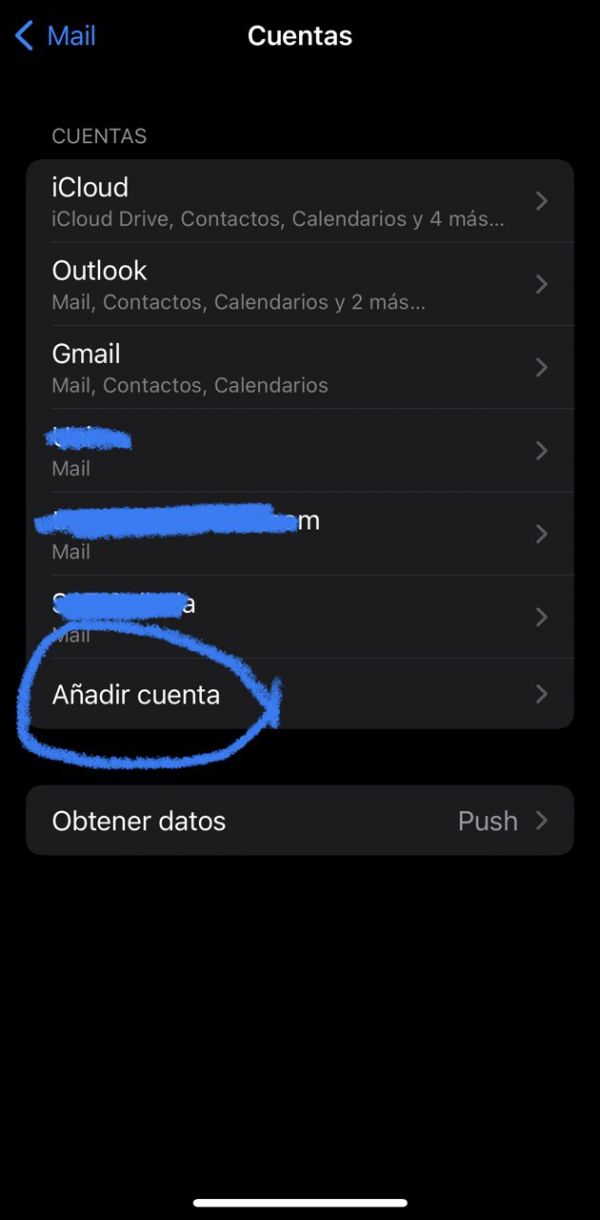
4. Otra:
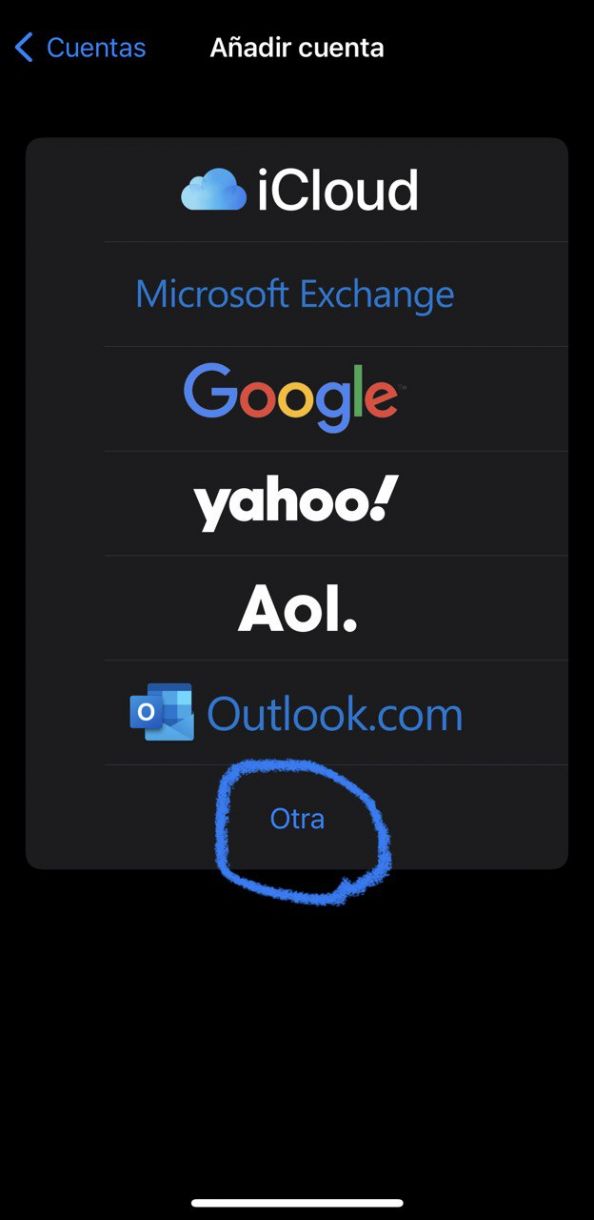
5. Añadir cuenta de correo:
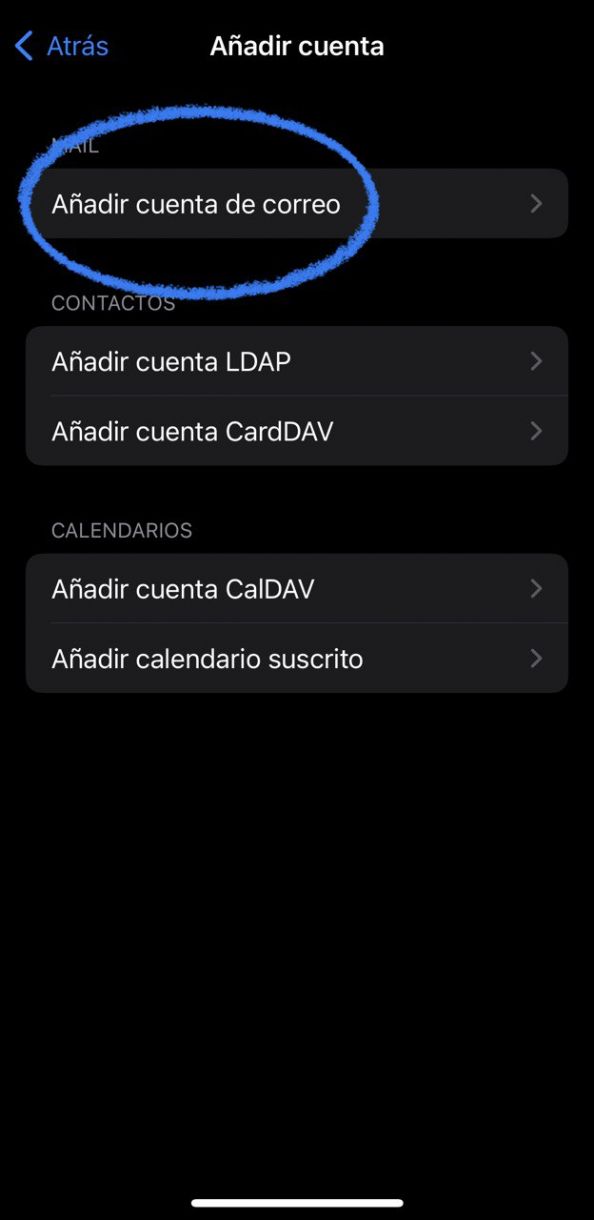
6. Rellenar los campos. El nombre y la descripción son a elección del usuario.
Pulsar Siguiente una vez rellenados estos:
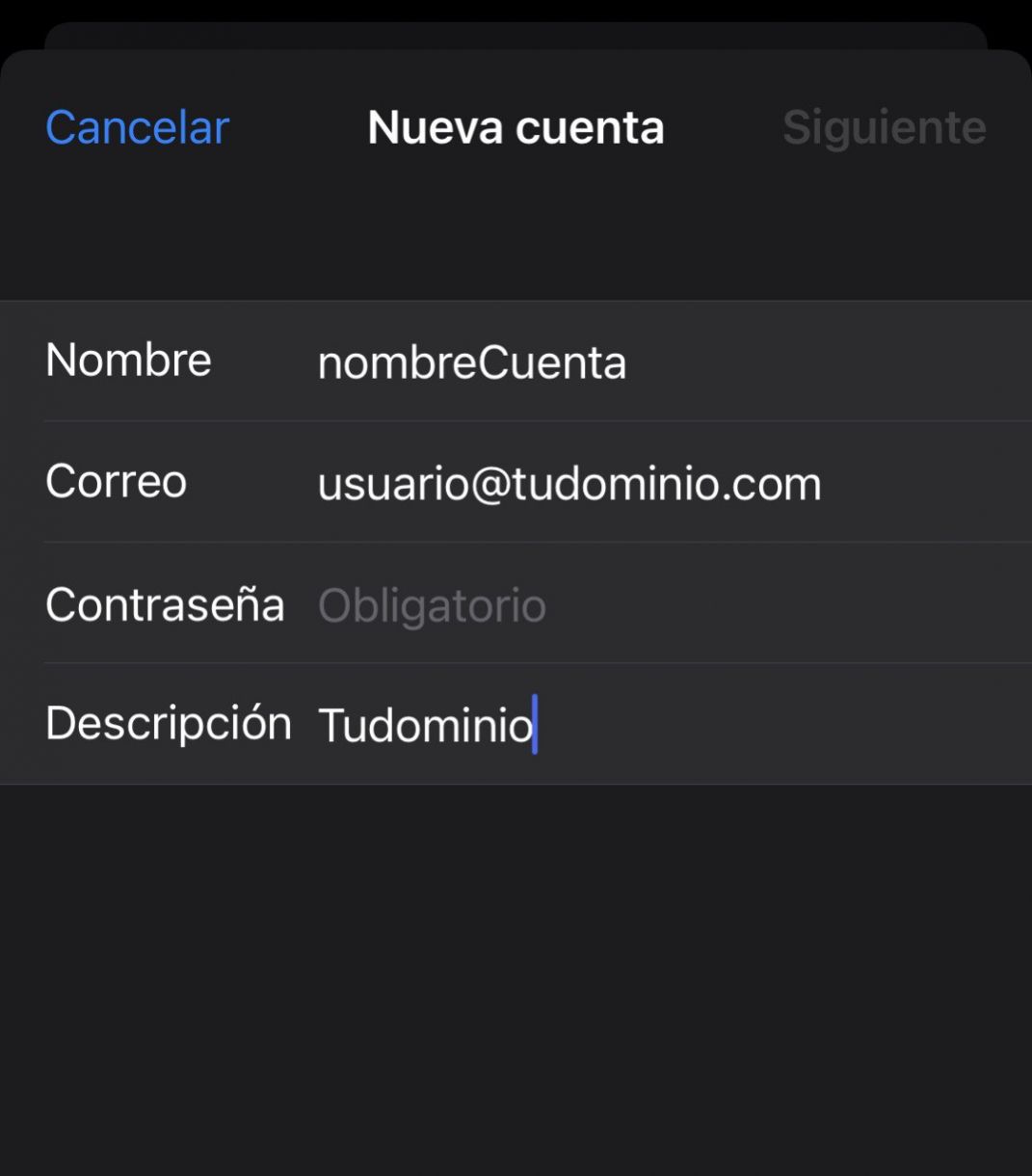
7. Elegir el tipo de configuración de la cuenta. En este caso se trata de una cuenta configurada como POP. Si desea utilizar la configuración por IMAP, simplemente elija el campo de IMAP.
En cuanto a los campos Nombre, Correo y Descripción se heredarán del paso anterior. Importante elegir Nombre de host, tanto en Servidor de Correo Entrante como en Servidor de Correo Saliente, el servidor indicado en sus datos de configuración.
También habrá que añadir la contraseña en ambas opciones.
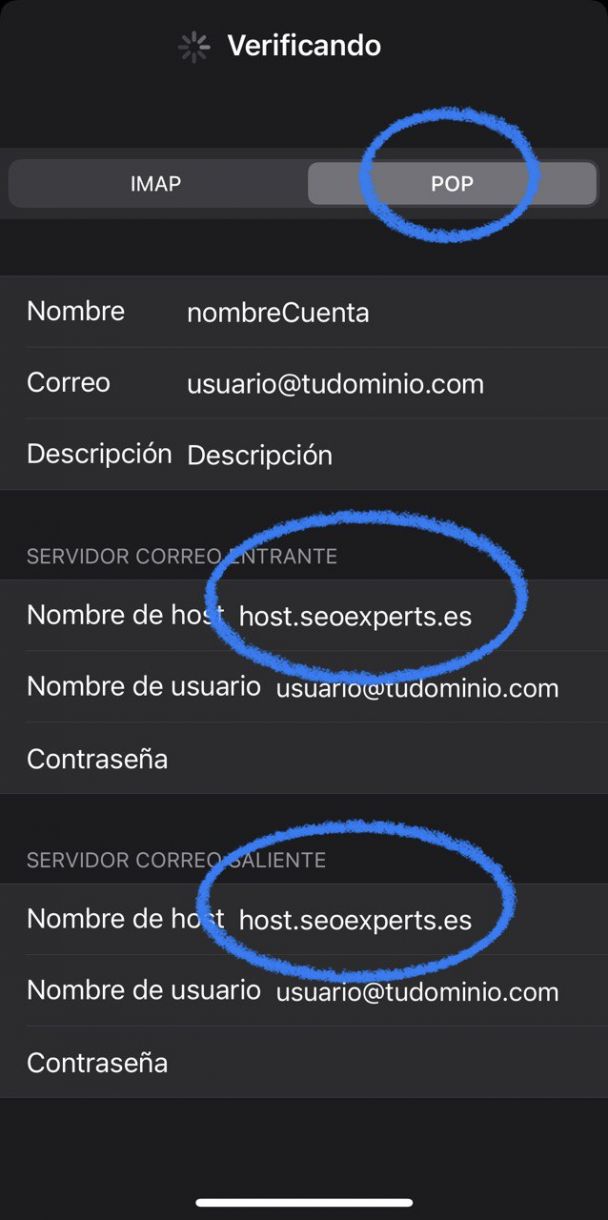
8. Si en el paso 7 todo ha funcionado correctamente, se verificarán los datos, aparecerán ticks azules en las opciones y volverá a la página donde tendrá listadas todas sus cuentas añadidas.
En este paso vamos a comprobar que tenemos configurados los puertos correctamente.
Pulsamos en la cuenta que acabamos de añadir:
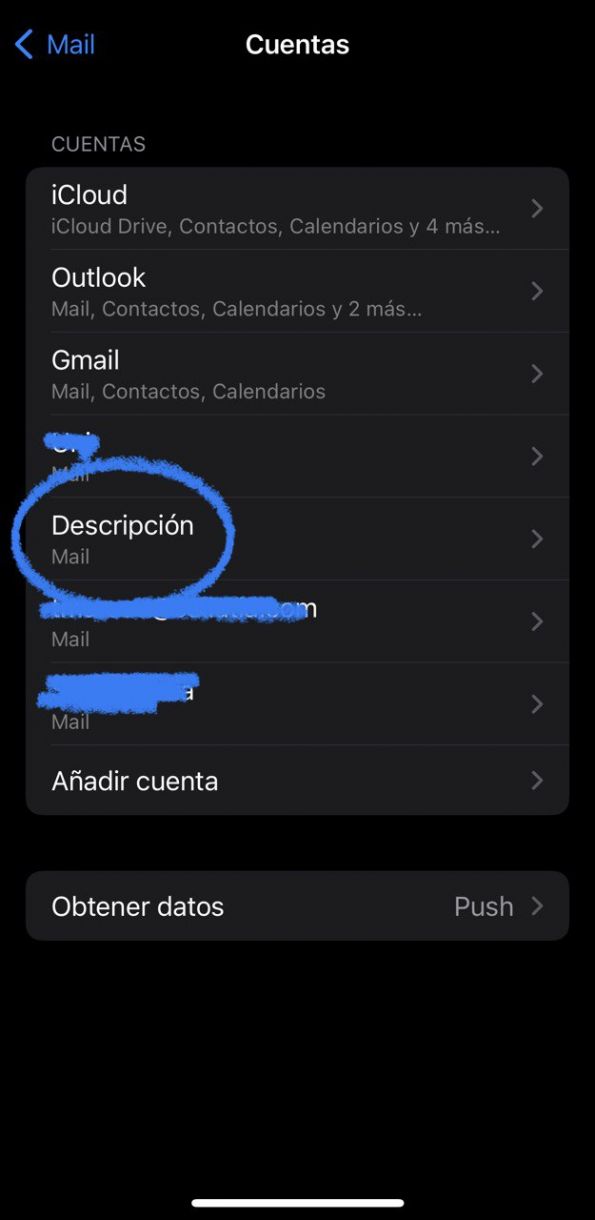
9. Comprobación de SSL y Puertos en el Servidor de Entrada.
Pulsamos en Avanzado:

10. Comprobamos que la opción Usar SSL está activada.
En cuanto a los puertos, como en este caso estamos configurando una cuenta POP, el puerto debe de ser el 995.
En el caso de haber configurado una cuenta IMAP, el puerto debe ser el 993.
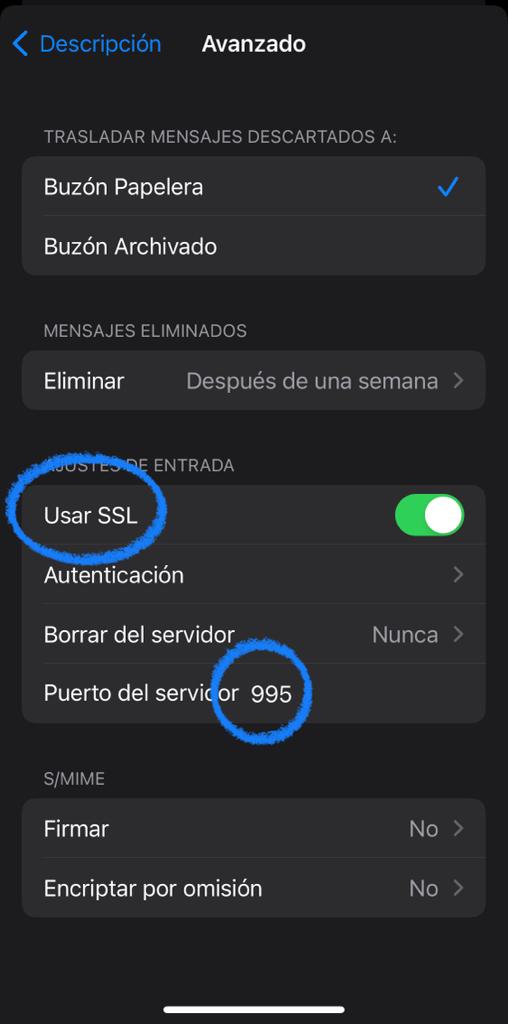
11. Ya comprobado el paso 10, volvemos a la página anterior.
Vamos a comprobar en este caso el puerto del Servidor de Correo Saliente y también que está activada la opción Usar SSL.
Pulsar en SMTP:
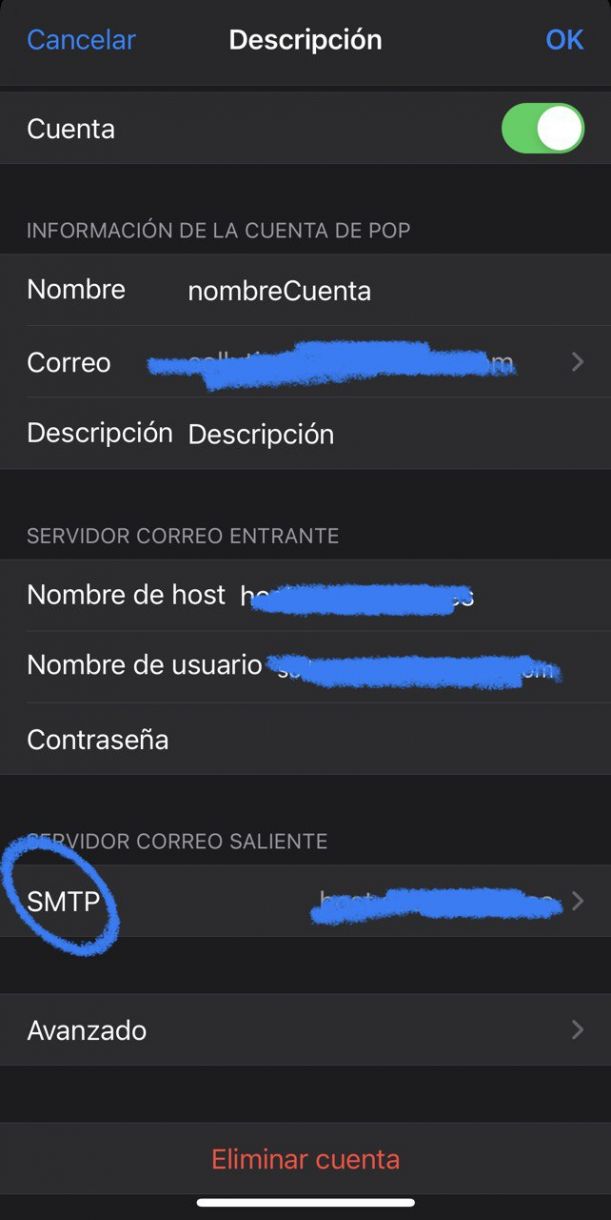
12. Comprobamos que la opción Usar SSL está activada y que el Puerto del servidor es el 587.
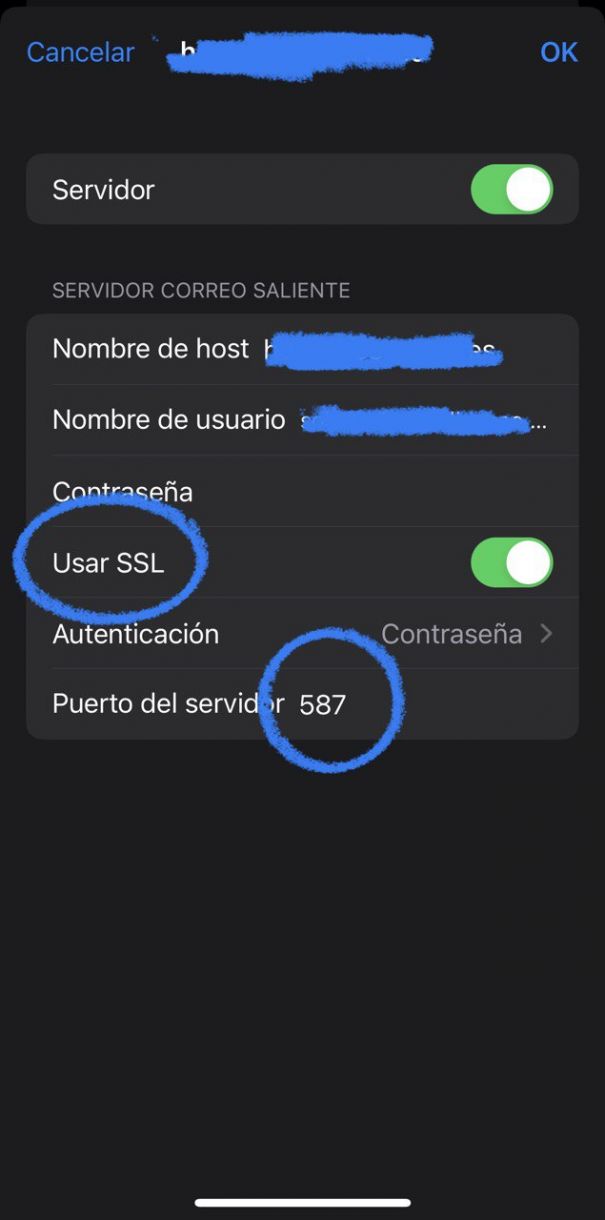
Si ha seguido las indicaciones y las correspondientes comprobaciones, el correo ya debería de funcionar con total normalidad.

